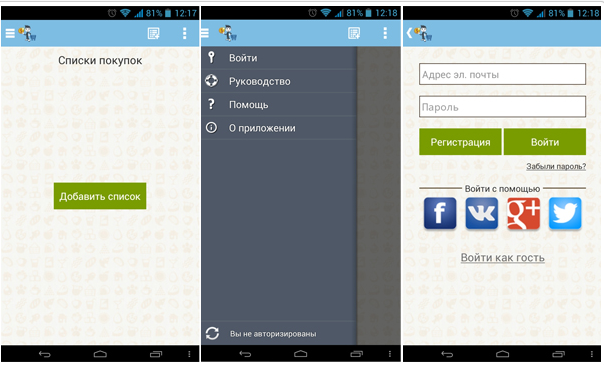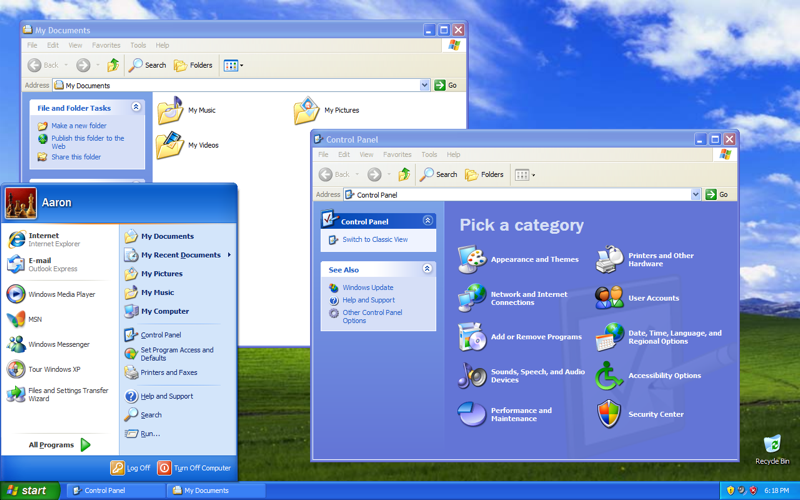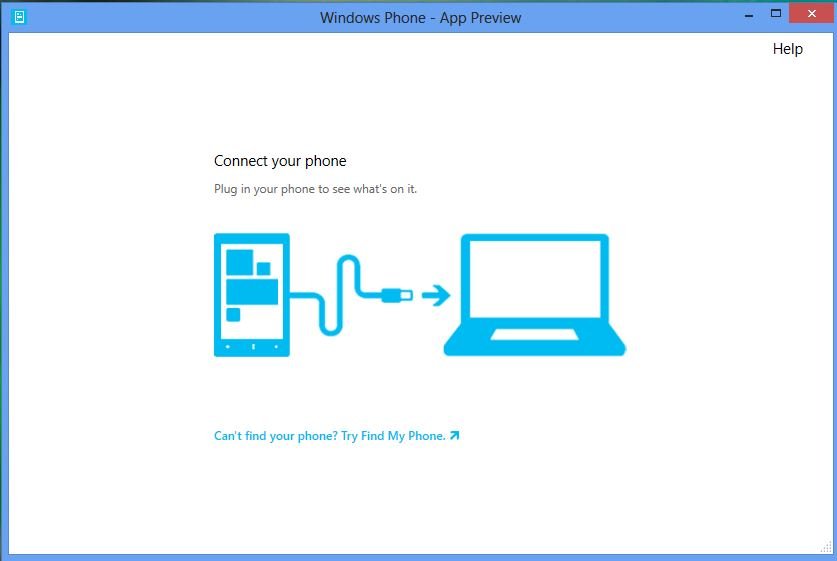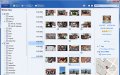Программа jAlbum
Бесплатное приложение в лице jAlbum кросс платформенноготипа создано специально для разработки web-галерей. Каким способом вы можете заявить о себе и своей личности в интернете? Наиболее актуальным ответом станет создание и открытие собственной фотогалереи, а также демонстрация своего творчества и искусства фотографии всем желающим. На сегодняшний день существует обилие программ, которые могут:
• В разы упростить процесс публикации фотографий;
• Взять на себя подавляющую часть рутинной работы.
Максимально удачным примером подобных программ и может стать приложение jAlbum. Оно позволяет применять специальный web-service для размещения любых пользовательских фотографий. Работа с приложением не доставит вам особенных хлопот или проблем.
Установка приложения jAlbum
В процессе инсталляции вам требуется также установить последнюю версию java, в связи с тем, что инсталляционный пакет написан именно на этом языке. Такая особенность придает программе кроссплатформенность. Это решение было использовано неспроста, а во многом из-за того, что помогает быстро освоиться с программой абсолютно всем:
• Как приверженцам системы Windows;
• Так и сторонником иных, альтернативных операционных систем.
Исходный инсталляционный пакет включает в себя русский язык, поэтому скачивать и загружать дополнительные модули вам не понадобится. В том числе, в наличии бесплатная версия некоммерческого типа, которая предназначается для частного, личного использования. При желании, можно прибегнуть и к платной версии, в которой присутствует больше разнообразных функций и инструментов.
Интерфейс программы
Говоря об интерфейсе данного приложения, стоит отметить, что он рассчитан на простых пользователей, а никак не на профессионалов в сфере web-дизайна или фотографов. Интерфейс характеризуется:
• Понятностью;
• Простотой;
• Наличием массы возможностей.
После того, как вы завершите инсталляцию, программа раскроет свое стартовое окно. Теперь вы можете приступить к работе. Чтобы добавить требуемые фотографии в рабочее окно, достаточно нажать на кнопку "Add photoes". Перед тем, как перейти к непосредственной работе с приложением, следует обязательно ознакомиться с его возможностями. Для этого рекомендуется обратить внимание на пункты настройки инструментов, располагающиеся в меню "Альбомы". Максимально интересна настройка характеристик альбома, так как именно здесь кроются главные «изюминки» данного приложения.
• В разы упростить процесс публикации фотографий;
• Взять на себя подавляющую часть рутинной работы.
Максимально удачным примером подобных программ и может стать приложение jAlbum. Оно позволяет применять специальный web-service для размещения любых пользовательских фотографий. Работа с приложением не доставит вам особенных хлопот или проблем.
Установка приложения jAlbum
В процессе инсталляции вам требуется также установить последнюю версию java, в связи с тем, что инсталляционный пакет написан именно на этом языке. Такая особенность придает программе кроссплатформенность. Это решение было использовано неспроста, а во многом из-за того, что помогает быстро освоиться с программой абсолютно всем:
• Как приверженцам системы Windows;
• Так и сторонником иных, альтернативных операционных систем.
Исходный инсталляционный пакет включает в себя русский язык, поэтому скачивать и загружать дополнительные модули вам не понадобится. В том числе, в наличии бесплатная версия некоммерческого типа, которая предназначается для частного, личного использования. При желании, можно прибегнуть и к платной версии, в которой присутствует больше разнообразных функций и инструментов.
Интерфейс программы
Говоря об интерфейсе данного приложения, стоит отметить, что он рассчитан на простых пользователей, а никак не на профессионалов в сфере web-дизайна или фотографов. Интерфейс характеризуется:
• Понятностью;
• Простотой;
• Наличием массы возможностей.
После того, как вы завершите инсталляцию, программа раскроет свое стартовое окно. Теперь вы можете приступить к работе. Чтобы добавить требуемые фотографии в рабочее окно, достаточно нажать на кнопку "Add photoes". Перед тем, как перейти к непосредственной работе с приложением, следует обязательно ознакомиться с его возможностями. Для этого рекомендуется обратить внимание на пункты настройки инструментов, располагающиеся в меню "Альбомы". Максимально интересна настройка характеристик альбома, так как именно здесь кроются главные «изюминки» данного приложения.
Комментариев (0)
Вернуться
Добавить
КОММЕНТАРИИ
Уважаемый посетитель, Вы зашли на сайт как незарегистрированный пользователь.
Мы рекомендуем Вам зарегистрироваться либо войти на сайт под своим именем.
Мы рекомендуем Вам зарегистрироваться либо войти на сайт под своим именем.